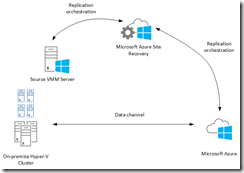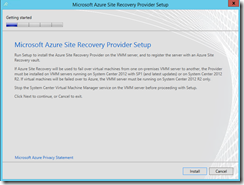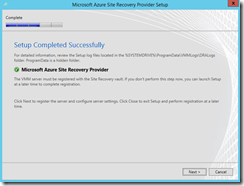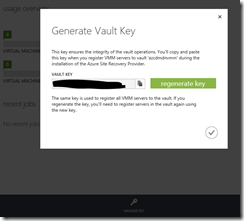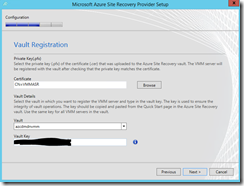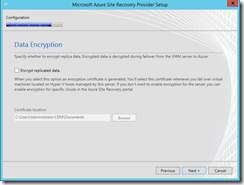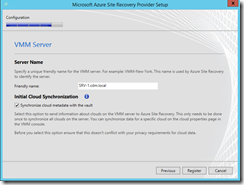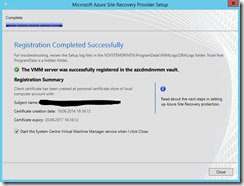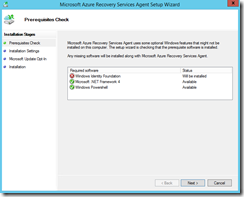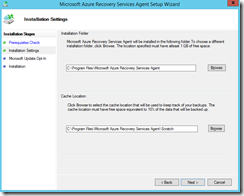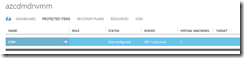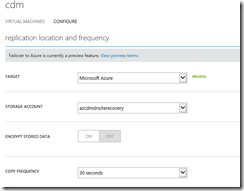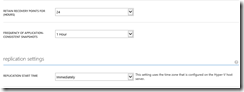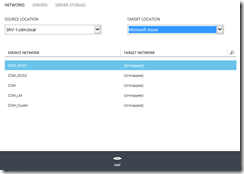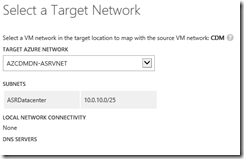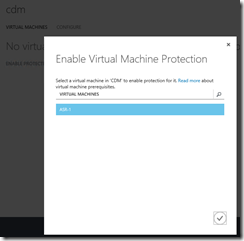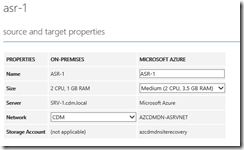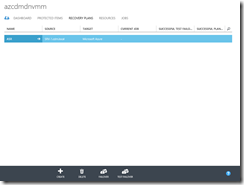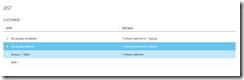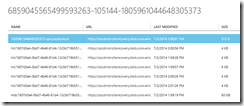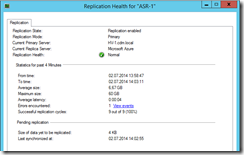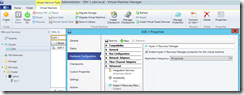In dieser Blogserie möchte ich auf die Änderungen und die Konfiguration von Azure Site Recovery eingehen.
Teil 1: Microsoft Azure Site Recovery Überblick
Teil 2: Microsoft Azure Site Recovery On-premise zu Azure
Teil 3: Microsoft Azure Site Recovery On-premise zu On-premise
Teil 4: Microsoft Azure Site Recovery Nützliche Links
Zuerst einmal ein Überblick wie Azure Site Recovery On-premise zu Azure funktioniert.
Wie auch bisher ist Azure Site Recovery, wie der Vorgänger Hyper-V Recovery Manager, rein für die Konfiguration sowie Orchestrierung zuständig und befindet sich daher in der Mitte zwischen Primary Site (On-premise) und Secondary Site (Microsoft Azure). Damit dies zwischen dem VMM Server und ASR funktioniert wird auf dem VMM Server der ASR Provider installiert. Zusätzlich muss auf den Hyper-V Hosts der Microsoft Azure Recovery Service (MARS) Agent installiert werden, damit die Daten via Hyper-V Replica auch von den Hyper-V Hosts zum Azure Storage repliziert werden können.
Voraussetzungen:
Als Voraussetzungen gelten die nachfolgenden Anforderungen. Man benötigt erst einmal ein Microsoft Azure Konto, dort dann einen Storage Account, ein Azure Virtual Network sowie den Azure Site Recovery Vault. Für den ASR Vault wird dann ein Zertifikat benötigt. Wie man dieses erstellt, ist auf der folgenden Seite beschrieben.
-> http://msdn.microsoft.com/en-us/library/dn169036.aspx
Dort ist ebenfalls beschrieben wofür die Zertifikatsdateien .pfx und .cer benötigt werden und natürlich wohin man das Zertifikat importieren muss.
Details rund um das Azure Virtual Network kann man unter dem folgenden Link nachlesen.
-> http://msdn.microsoft.com/en-us/library/jj156007.aspx
Die On-premise Infrastruktur setzt als Betriebssystem für die Hyper-V Hosts Windows Server 2012 R2 voraus. Damit ist die VMM Version gleichzeitig schon festgelegt. Denn für das Management von Windows Server 2012 R2 Hyper-V wird der Virtual Machine Manager in der Version 2012 R2 benötigt.
Folgende Einschränkungen gelten für die VMs, die man nach Azure replizieren kann.
| VM Feature | Azure Site Recovery Support |
| Guest OS | Windows Server 2008 oder höher Linux: CentOS, openSUSE, SUSE, Ubuntu |
| Guest OS Architektur | 64-Bit |
| OS Disk Größe | 20 MB – 127 GB |
| OS Disk Anzahl | 1 |
| Daten Disk Anzahl | Abhängig von der Azure VM Größe. Maximal 16 |
| NIC Anzahl | 1x NIC und 1x IP-Adresse |
| Statische IP-Adresse | Nicht unterstützt |
| iSCSI Disk | Nicht unterstützt |
| Shared VHDX | Nicht unterstützt |
| FC Disk | Nicht unterstützt |
| HA VM (Cluster VM) | Unterstützt |
| Disk Format | VHD oder VHDX |
| VM Generation | Generation 1 |
Konfiguration:
Hat man seinen ASR Vault eingerichtet und den VMM Server entsprechend mit dem Zertifikat versorgt, dann kann man mit der Installation des ASR Provider auf dem VMM Server beginnen. Diesen lädt man direkt im ASR Quick Start herunter und startet das Setup. Dies weist einen daraufhin, dass man den VMM Dienst beenden muss, bevor mit der Installation fortgefahren werden kann.
Auf der nächsten Seite der Vault Registration wird der Vault Key benötigt, so dass man am besten parallel seinen Browser geöffnet hat, um diesen kopieren zu können. Ebenfalls sollte man das richtige Zertifikat auswählen, so dass eine Verbindung zum ASR Vault hergestellt werden kann.
Als Nächstes kann man sich für oder gegen die Data Encryption Option entscheiden und kann danach einen Namen für den VMM Server vergeben, so wie er im ASR erscheinen soll. Hier sollte man direkt die Cloud Metadaten synchronisieren lassen. Dies lässt sich aber immer noch im Nachhinein in den Eigenschaften der Cloud über die VMM Konsole ändern.
Nach Abschluss der Installation und Konfiguration des ASR Provider erhält man eine Übersicht und hat die Option den VMM Dienst direkt nach dem Beenden des Setups wieder zu starten.
Jetzt wird auf die Hyper-V Hosts gewechselt und der MARS Agent installiert. Dieser prüft beim Starten des Setups, ob alle benötigten Komponenten installiert sind. Sollte dies nicht der Fall werden diese nachinstalliert. Eine Besonderheit gibt es hier zu beachten, der MARS Agent kann nicht auf einen Hyper-V Server 2012 R2 installiert werden, da die Windows Identity Foundation benötigt wird. Diese gibt es unter dem Hyper-V Server 2012 R2 nicht.
Mehr ist nicht auf den Hyper-V Hosts zu tun. Nun kann in die Microsoft Azure Oberfläche in den ASR Vault auf Protected Items gewechselt werden. Dort sollte man eine oder mehrere Clouds des VMM angezeigt bekommen.
Auf diese Cloud klickt man dann und gelangt über einen weiteren Klick auf Configure auf die Konfigurationsseite. Dort wählt man dann als Target Microsoft Azure und den schon vorher angelegten Microsoft Azure Storage Account aus. Als Replikationsintervall habe ich mich für 30 Sekunden entschieden. Die Recovery Points werden 24 Stunden lang aufbewahrt und applikationskonsistente Snapshots jede Stunde erstellt. Die Replikation wird sofort gestartet, sobald diese für die VM eingerichtet ist.
Als Nächstes erfolgt die Zuordnung des Netzwerks unter Resources. Hier werden ein oder mehrere On-premise Netze einem oder mehreren Azure Virtual Networks zugeordnet.
Anschließend wechselt man wieder auf Protected Items, wählt seine Cloud aus und fügt unter Virtual Machines, die zu schützenden VMs hinzu.
ASR ordnet automatisch die bestmögliche Azure VM Größe zu und zeigt weitere Informationen zu der geschützten VM an. Für einen einfacheren Failover oder auch zum einfacheren testen eines Failover sollte man einen Recovery Plan unter Recovery Plans anlegen und die VM diesem zuordnen.
Dort können unterschiedliche VMs zu verschiedenen Gruppen zusammengefasst werden. Das erleichtert einem den Failover oder das Testen desselben.
Einen kurzen Blick kann man unter Containers im Storage Account werfen, ob die Daten dort entsprechend ankommen und gespeichert werden. Selbes gilt natürlich auch für den Replikationsstatus der VM über den Hyper-V oder Failover Cluster Manager.
Alle Konfigurationsschritte sind bisher über Microsoft Azure und ASR gemacht worden, kann man dies mittels der VMM Konsole ebenfalls bewerkstelligen? Ja lautet die Antwort, sofern die Cloud über Azure Site Recovery schon konfiguriert wurde. Dann lassen sich die VMs mittels der VMM Konsole konfigurieren. Dazu erscheint einmal nach der ASR Provider Installation in der Ribbon Bar “Manage Protection” worauf man mit einem Klick in die Einstellungen der jeweiligen VM gelangt.
Das war es dann mit dem zweiten Teil der Serie zu Microsoft Azure Site Recovery. In Teil 3 werden wir uns mit dem Szenario On-premise zu On-premise befassen.